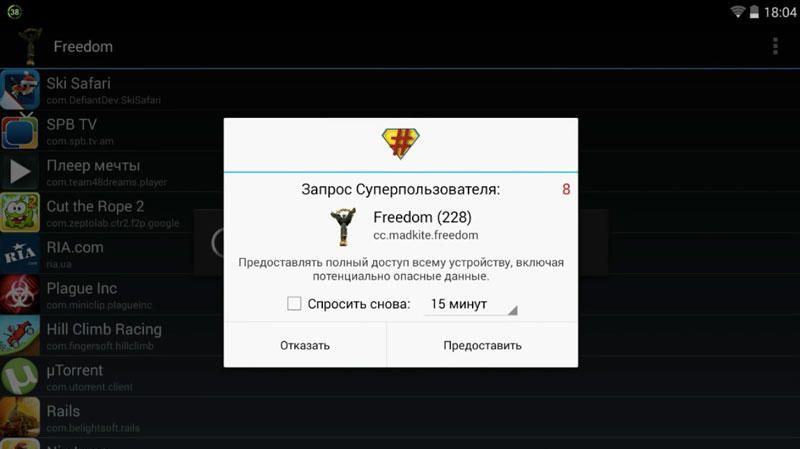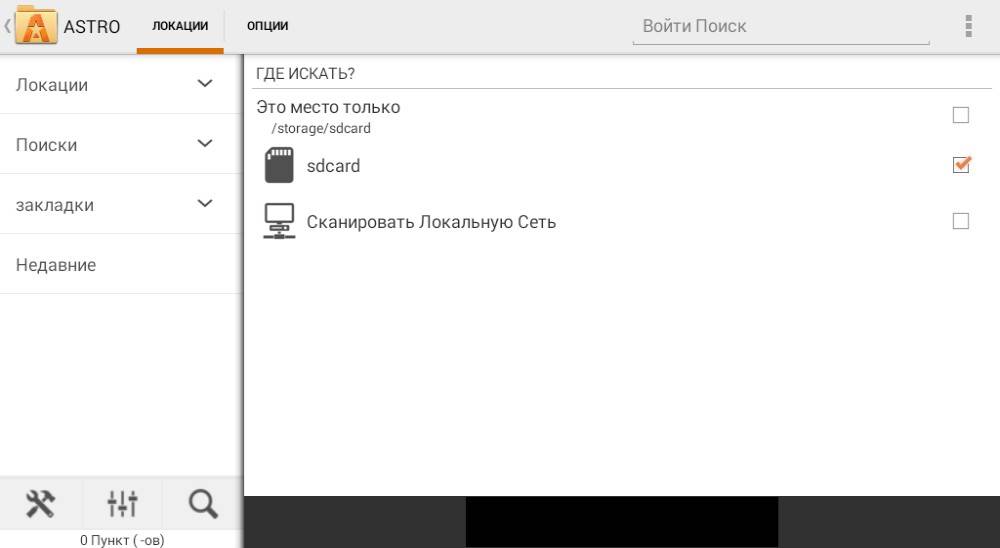La modalità DFU (aggiornamento software dispositivo) non è uguale alla modalità di recupero. A differenza di quest'ultimo, verifica l'attuale sistema operativo installato sul dispositivo e consente di aggiornarlo o ripristinarlo. Se ricevi messaggi di errore durante il tentativo di ripristinare le impostazioni in iTunes, è probabile che ti aiuti. DFU (o Firmware Upgrade) consente di ripristinare tutti i dispositivi da qualsiasi stato.
Come accennato in precedenza, DFU non è una modalità di ripristino che consente di connettersi a iTunes. In DFU, la retroilluminazione dello schermo dell'iPhone appare diversa e il display rimane vuoto. Se hai qualcosa sul display, non sei in questa modalità.
Di seguito è riportato come accedere a iPhone in modalità DFU. Puoi farlo su ogni telefono:
Collegare il telefono al PC e quindi spegnerlo. Premere i pulsanti di accensione e Home, tenerli premuti contemporaneamente per 10 secondi. Quindi rilascia Power, ma continua a tenere premuto Home finché il computer non inizia a produrre riconoscimenti simili a quelli di un dispositivo USB. Se riesci ad abilitare DFU sul tuo iPhone, nulla dovrebbe essere visualizzato sullo schermo.
Hai un problema? Prova a cambiare 10 secondi in un tempo leggermente più breve - 9 secondi, quindi 8, quindi 7. Questo è difficile, ma puoi inserire il tuo dispositivo nella DFU.
Collega il telefono a un PC e configura la sincronizzazione. Quindi tenere premuto Home / Power fino a quando il telefono si spegne per 10 secondi. Se il telefono si accende costantemente durante questa fase, ricominciare tutto da capo e tenere premuti i pulsanti per meno tempo. Ora rilascia e continua a tenere premuto Home fino a quando il computer non riconosce il telefono. Si ritiene che questo metodo, come accedere all'iPhone in modalità DFU, possa causare alcuni errori. Tuttavia, gli esperti confutano questo punto di vista.

Collegare il telefono al PC e spegnerlo. Tieni premuto il pulsante di accensione. Continua a tenere il potere. Non appena vedi che l'immagine cambia sullo schermo, fai clic su Home. Quindi, continuando a seguire le istruzioni su come accedere a iPhone in modalità DFU, tieni premuti contemporaneamente Power e Home per 10 secondi.
Rilascia il potere, ma tieni premuto Home fino a quando il computer non inizia a emettere. Puoi vedere che sei entrato in questa modalità quando i contenuti dello schermo cambiano notevolmente.
Le istruzioni su come accedere a iPhone in modalità DFU, come puoi vedere sopra, hanno diversi modi, ognuno dei quali è abbastanza semplice. Tuttavia, è importante non solo inserire correttamente il dispositivo in questa modalità, ma anche ritirarlo.
Quindi, per uscire dalla modalità DFU, tieni premuti contemporaneamente i pulsanti Home e Power fino a quando il logo Apple non viene visualizzato sullo schermo del gadget.
Vale anche la pena ricordare che in Apple TV (2G) la connessione di questa modalità è leggermente diversa. Per fare ciò, è necessario collegare il dispositivo al computer tramite un cavo MicroUSB.

Quindi è necessario forzare il riavvio del dispositivo tenendo premuti contemporaneamente i pulsanti "Menu" e "Giù", per 6-7 secondi. Premi Menu e Riproduci contemporaneamente subito dopo il riavvio, finché non viene visualizzato un messaggio su iTunes che il dispositivo ha rilevato Apple TV in modalità di ripristino. Puoi uscire da questa modalità quasi nello stesso modo degli altri dispositivi.
Ma a volte, quando si aggiorna un dispositivo all'ultima versione del firmware, iTunes fornisce errori che non possono essere eliminati in questa modalità. Soprattutto spesso, questi errori si verificano sui proprietari di dispositivi su cui viene effettuato il jailbreak. E per completare l'installazione dell'aggiornamento iOS fino alla fine, è necessario avviare la cosiddetta modalità DFU. Che tipo di regime è questo e a cosa serve, oltre a come usarlo, descriveremo in dettaglio in questo articolo.
Informazioni sulla modalità Modalità di recupero Puoi leggere l'articolo a questo link.
DFU (Aggiornamento firmware dispositivo) - Questa è una modalità firmware del dispositivo speciale che ignora la versione installata del sistema iOS ed è progettata per reinstallare completamente il software su iPhone e iPad. Questa modalità si riferisce alle modalità di emergenza e quando è collegata a iTunes su un computer, viene riconosciuta come modalità di ripristino e lo schermo del dispositivo, rispetto alla modalità di ripristino, non visualizza alcuna informazione (è completamente nero) e non risponde alla pressione del pulsante POWER e altri
La modalità DFU è progettata per ripristinare o aggiornare il firmware di un dispositivo iOS quando non sei in grado di farlo utilizzando gli strumenti standard di iTunes e Recovery Mode. Questa modalità consente di ripristinare il firmware non riuscito o di correggere un errore di sistema in iPhone, iPod, iPad e di riavviare il dispositivo in modalità normale.
Come accedere alla modalità DFU
Metodo numero 1
Passaggio 2 Tenere premuti contemporaneamente i pulsanti per 10 secondi:
- per dispositivi con un pulsante Home fisico (iPhone 6 e versioni precedenti) - Home e Power
- per dispositivi con il tasto Home touch (iPhone 7/7 Plus) - Volume giù e accensione
Passaggio 3 Dopo 10 secondi, rilasciare il pulsante di accensione e continuare a tenere premuto Home / Volume giù
Passaggio 4 Tenere premuto il pulsante Home / Volume giù fino a quando iTunes sul computer non riconosce il dispositivo in modalità di ripristino (modalità DFU) con un messaggio
Questo processo può richiedere circa 10-20 secondi.
Metodo numero 2
Passaggio 1 Collegare il dispositivo iOS al computer Windows o Mac
Passaggio 2 Tenere premuto il pulsante di accensione per 3 secondi
Passaggio 3 Dopo 3 secondi, senza rilasciare il pulsante di accensione, premere il pulsante:
- Home per dispositivi con un pulsante Home fisico
- Riduci volume per dispositivi con un pulsante touch Home (iPhone 7/7 Plus)
e continua a tenerli premuti per 10 secondi
Passaggio 4 Dopo 10 secondi, rilasciare il pulsante di accensione, ma continuare a tenere premuto Home / Volume giù
Passaggio 5 Non appena iTunes sul computer rileva il dispositivo in modalità di ripristino (modalità DFU) rilascia il pulsante Home / Volume giù
Ora puoi procedere con sicurezza al flashing del tuo dispositivo. Come accennato in precedenza, è molto difficile riconoscere la modalità DFU, poiché il tuo iPhone, iPod o iPad in questo momento non risponderà ai pulsanti e il suo schermo sarà scuro.
Come uscire dalla modalità DFU
Per rimuovere un dispositivo iOS dalla modalità DFU, è necessario riavviarlo. Per fare ciò, tieni nuovamente premuti i pulsanti di accensione e Home (dispositivi con il pulsante Home fisico) / Volume giù (dispositivi con il pulsante touch Home) per 10 secondi contemporaneamente, dopodiché il dispositivo dovrebbe avviarsi in modalità normale. Se ciò non accade e il telefono non si avvia, succede quando l'iPhone è collegato via cavo al computer, quindi premi di nuovo brevemente il pulsante di accensione e vedrai il logo Apple che indica che il sistema si sta caricando.
Come nella modalità di ripristino e nella modalità DFU, il dispositivo, quando si esce dalla modalità, potrebbe finire in modalità di ripristino permanente (Recovery Mode Loop). In questi casi, ti consigliamo di rivolgerti ai servizi di specialisti o di provare a far uscire il dispositivo da solo, utilizzando programmi speciali: TinyUmbrella, redsn0w, RecBoot.
Vuoi altri consigli? Quindi unisciti ai nostri gruppi sui social network, dove troverai molte informazioni utili.
Come accedere a iPhone in modalità DFU? Molti utenti di prodotti Apple non ne hanno nemmeno sentito parlare, in ogni caso, fino al momento in cui il dispositivo funziona incondizionatamente e non è necessario ripristinare nulla. Ma, dopo alcune procedure, come il jailbreak (hacking), anche il nuovissimo iPhone 7 è in grado di scioperare e iPhone 5 può "rifiutare di prestare assistenza". Pertanto, a volte non c'è altra scelta che ripristinare il firmware originale. Prima di capire come ripristinare il tuo iPhone, devi abilitare la modalità necessaria.
In effetti, è spesso possibile "resuscitare" un iPhone solo accendendo DFU. Per inciso, anche il jailbreak stesso viene eseguito attraverso di esso. Come funziona esattamente tutto questo su un iPhone e cos'è la modalità DFU?
Device Firmware Update (DFU) è una modalità di ripristino speciale che consente di accedere all'iPhone in uno stato speciale per alcune operazioni: creazione delle partizioni necessarie nel file system, avvio / flashing del bootloader, nonché flashing di moduli aggiuntivi e partizioni di sistema. Può anche essere usato per recuperare una password.
Quindi, qual è la modalità DFU è chiara. E in quali casi è necessario inserire lo smartphone in modalità di ripristino?
- Il dispositivo si rifiuta di accendersi;
- Non si applicano le misure standard di recupero;
- Incapacità di ricaricare;
- Il computer non vede l'iPhone.
Cosa può causare tali problemi? Può essere un firmware, un hacking o un'applicazione aggressiva non riuscita di Cydia - non importa. Sapere come risolvere questo è molto più importante.
Va notato subito che puoi inserire un dispositivo iOS in modalità DFU solo tramite iTunes - a volte i-device, incluso iPhone 7, hanno persino paura di starnutire senza di esso.
Come inserire il tuo iPhone in modalità DFU?
È importante avvisare: la procedura per ripristinare l'iPhone in questa modalità distrugge tutto ciò che è stato memorizzato sul dispositivo, indipendentemente da quanto possa sembrare triste. Pertanto, è meglio fare una copia di tutto ciò che è sullo smartphone sul cloud storage o direttamente sul computer prima di iniziare tutte le manipolazioni tramite DFU.
E una piccola regola: la connessione dovrebbe essere effettuata solo attraverso il cavo originale (preferibilmente) alle porte USB posteriori. L'uso di ingressi e adattatori frontali è indesiderabile. Questo è particolarmente vero per l'iPhone 7. Più nuovo è il modello, più i capricci.
La procedura che descrive come accedere alla modalità DFU non è facile, ma con il quinto tentativo tutto funzionerà sicuramente. Ma, soprattutto gli utenti di talento, forse affrontano immediatamente l'attività.
Quindi, per inserire DFU:
- È necessario per connettere iPhone al computer: iTunes è già incluso.
- Quindi, tieni premuti i pulsanti Home e Power e tieni premuto per 10 secondi, quindi rilascia Power, ma continua a tenere Home.
Non ha aiutato e l'iPhone non entra in modalità DFU? Come è stato determinato? Dopotutto, anche dopo essere entrati in modalità DFU, lo schermo dell'iPhone rimane completamente nero, e questo può essere determinato solo guardando i messaggi di iTunes. Se tutto è fatto correttamente, il tonno mostrerà questo messaggio:

Ma se è apparsa un'immagine del genere, è stata attivata la modalità di ripristino:

Qui vale la pena sottolineare la differenza fondamentale nell'iPhone tra DFU e la modalità di recupero, in modo che gli utenti inesperti smettano di confonderli:
- La modalità di ripristino funziona all'interno del sistema operativo, è considerata più "più morbida" e non richiede che iTunes sia incluso.
- DFU funziona bypassando i sistemi operativi - a livello hardware. Pertanto, è più efficace.
In questo caso non verrà considerato come abilitare la prima modalità, pertanto, se l'icona aytyuns e un cavo USB vengono visualizzati sullo schermo dell'iPhone, è possibile riavviare in modo sicuro la procedura.
Un metodo più sofisticato per mettere iPhone in modalità di recupero DFU:
- Per prima cosa devi spegnere completamente l'iPhone.
- Ora il pulsante di accensione viene premuto per tre secondi, quindi il pulsante Home viene premuto, tenere premuto per 10 secondi, dopo, proprio come nel primo caso, Power viene rilasciato e Home continua a essere tenuto.
Fallimento di nuovo? Tuttavia, questo è strano ... Quindi per gli utenti particolarmente di successo c'è un programma iReb che ti dirà come mettere l'iPhone nella modalità desiderata.
Un'utilità leggera controllerà l'ingresso dell'iPhone nella modalità DFU necessaria: devi solo selezionare il dispositivo appropriato, il cui elenco inizia da iPhone 3g e termina su iPhone 4s (che non smette di usare iPhone 5s, iPhone 6s e iPhone 7), quindi segui solo le istruzioni visualizzate su schermo.
Non ha funzionato di nuovo? È possibile che il pulsante Home si rifiuti di obbedire. In questo caso, il programma RedSn0w sarà di aiuto. Devi avviare iTunes, collegare un iPhone e aprire questa utility. Quindi non resta che fare clic sul pulsante DFU pwn in modo che gli aytyuns facciano cenno sulla corretta entrata in modalità di recupero.

Diciamo che si è scoperto e sono state eseguite tutte le procedure necessarie. Come ripristinare il dispositivo al suo stato precedente?
Come estrarre iPhone da DFU?
È semplice: per effettuare un prelievo, devi tenere premuti i pulsanti Home e Power per 10 secondi, quindi riavviare il dispositivo.
Una piccola sfumatura, prima di rimuovere l'iPhone da uno stato speciale: non è necessario, senza seguire i passaggi precedenti, scollegare immediatamente il cavo dal PC.
Altrimenti, qui potrebbe sorgere un altro problema: il gadget capriccioso non vorrà uscire dalla modalità DFU. Perché sta succedendo questo e cosa fare?
Ciò accade a causa di un banale malfunzionamento del sistema, anche se si tratta di iPhone 7. A volte programmi come TinyUmbrella, RedSn0w, RecBoot e iReb aiutano a rimuovere lo smartphone dalla modalità sfortunata. Come riportare lo smartphone alla normalità usando RedSn0w?
Devi solo tornare alla modalità precedente utilizzando questo programma, quindi provare a uscire da DFU riavviando.
Tutto è inutile e, ancora una volta, non è chiaro come uscire dalla modalità di recupero? Quindi puoi provare a distorcere la batteria. È vero, per questo devi rimuovere la cover posteriore con un cacciavite e una ventosa. A volte un compito difficile ... A proposito, in alcuni casi, dopo una corretta apertura, può essere utile sostituire la batteria.
Ultima misura
Se non è stato possibile uscire dalla modalità DFU, esiste solo una via d'uscita. Questo è un lampeggiamento completo - sostanzialmente aiuta.
È possibile inserire qualsiasi iPhone, iPad o iPod touch multimediale modalità DFU. Ad essere sincero, io stesso non ho mai inserito il mio iPhone in modalità DFU, dicono che i nuovi arrivati \u200b\u200bnon lo ottengono immediatamente, per accedere al dispositivo in questa modalità, è necessario abituarsi a ciò che faremo oggi. Come esempio per gli esperimenti, prendiamo l'iPhone di Apple. Una caratteristica speciale dell'accesso alla modalità DFU è la schermata assolutamente nera, e non alcun segno di identificazione sullo schermo dell'iPhone, se il trasferimento a DFU fosse accompagnato da almeno un'iscrizione, come nella foto a sinistra, sarebbe un po 'più chiaro.
Oltre alla DFU, esiste un'altra modalità chiamata (modalità di recupero). A cosa servono queste due modalità? Sono utilizzati principalmente per il flashing o il ripristino del firmware del tuo iPhone. Succede anche che un iPhone o iPad si arresti in modo anomalo e che il firmware iOS non si avvii, in questi casi usano la modalità di recupero e le modalità DFU. Per cominciare, provano sempre la modalità più mite - Modalità di recupero, ma se non aiuta, allora usano già la modalità DFU.
A volte DFU è confuso con la modalità di recupero. Qualunque cosa ti confonda, cercherò di spiegare qual è la differenza tra loro:
- Quando si accede a iPhone o iPad in modalità di ripristino, viene visualizzato sullo schermo del dispositivo. Quando si accede a DFU sullo schermo del dispositivo è un display nero.
- Non è necessario utilizzare iTunes per accedere alla modalità di recupero. La modalità DFU senza iTunes non può essere avviata, l'ho provata da sola.
- La modalità di ripristino viene avviata utilizzando il sistema operativo iOS e la modalità DFU ignora il sistema operativo, ad es. a livello di hardware.
Come accedere a iPhone in modalità DFU
Prenderemo in considerazione due combinazioni che possono mettere il nostro iPhone in modalità DFU. Puoi usare qualsiasi, più conveniente. Prima di iniziare, avvia iTunes sul tuo computer e collega il tuo iPhone o altri gadget ad esso utilizzando il cavo incluso. Non utilizzare adattatori USB; collegare il cavo al computer stesso. Dopo che l'iPhone è collegato a un computer con iTunes, proviamo a mettere il telefono in modalità DFU utilizzando uno dei metodi seguenti:
Metodo 1. Come inserire DFU
Mettere iPhone in modalità DFU. Metodo numero 1
Il modo più semplice per accedere a iPhone in DFU è il seguente: tieni premuti contemporaneamente il pulsante Home più il pulsante di accensione e conta fino a 10. Dopo 10 secondi di attesa, rilascia il pulsante di accensione e continua a tenere premuto il pulsante Home.
Metodo 2. Secondo tentativo di inserire DFU

Avvio dettagliato della modalità DFU in iPhone. Metodo numero 2
Questo metodo è chiamato più corretto, ma è più difficile per i principianti. e attendi che il dispositivo si spenga fino alla fine. Ora teniamo premuto il pulsante di accensione e contando fino a 3 secondi in posizione con esso, teniamo premuto il pulsante Home. Ora tieni premuto Home + Potenza, conta fino a 10 e rilascia Potenza, ma continua a tenere premuto il pulsante Home.

ITunes all'avvio della modalità DFU
Quando si completa l'accesso a iPhone in modalità DFU, è inutile guardare lo schermo del telefono, poiché sarà semplicemente nero, è necessario esaminare il programma iTunes in esecuzione, che identificherà il dispositivo con la modalità DFU in esecuzione e visualizzerà il seguente messaggio:
ITunes ha rilevato iPhone in modalità di ripristino. È necessario ripristinare questo iPhone prima dell'uso con iTunes.
Se hai visto una tale notifica e l'unico pulsante è apparso in iTunes - Ripristina iPhone, ora guarda lo schermo del telefono, se lo schermo è nero, allora è in modalità DFU. Se qualcosa non viene inserito correttamente, potrebbe apparire un'immagine con il logo iTunes e un cavo USB, questo significa Modalità di recupero.
Come portare iPhone in modalità DFU
Se, durante il processo di lettura delle istruzioni, hai inserito il tuo iPhone funzionante in modalità DFU, puoi ritirare il telefono da esso utilizzando il solito - tenendo premuti i pulsanti Home + Power per 10 secondi. Il telefono si riavvierà e funzionerà come al solito. Per uscire dalla modalità di ripristino avviata manualmente, abbiamo usato lo stesso modo per uscire da Home + Power per 10 secondi. Quando il cavo è collegato, dopo aver tenuto premuto Home e Power per 10 secondi, il telefono potrebbe non avviarsi, quindi dopo aver premuto il pulsante di accensione e si accenderà.
Una volta, dopo un tentativo fallito di aggiornare il firmware, è uscito e il nostro iPhone è entrato in una modalità di recupero costante, che ha solo aiutato a uscire. Forse se l'iPhone non esce da DFU riavviando, puoi provare programmi come TinyUmbrella o iReb. Finora non ho riscontrato una situazione simile, ma se la incontro, te lo dirò sicuramente.